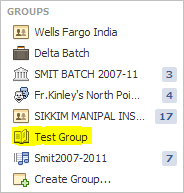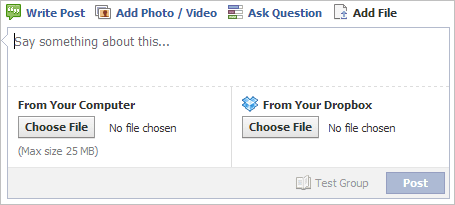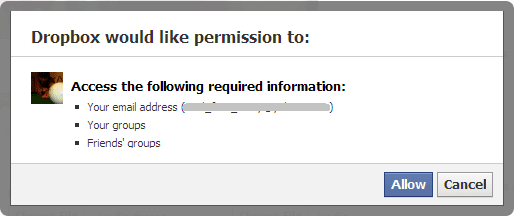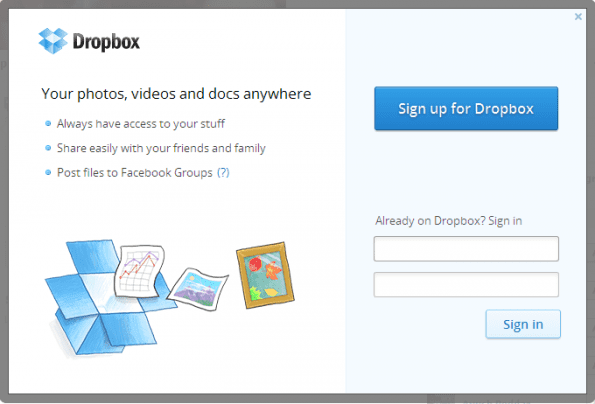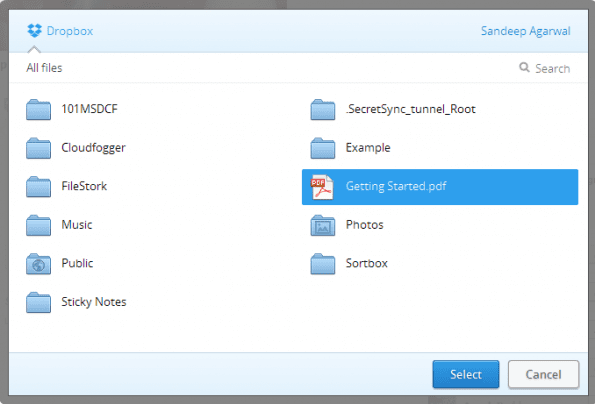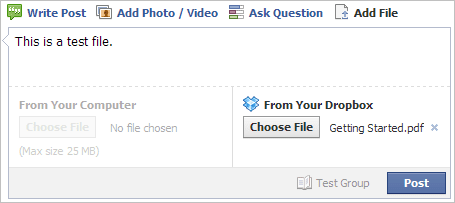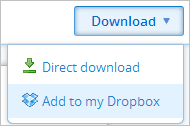Vorige maand
Dropbox
begonnen met het uitrollen van een functie in integratie met Facebook. Ze kondigden op de
Dropbox-blog
dat alle Facebook-gebruikers nu kunnen
deel dingen uit Dropbox rechtstreeks in Facebook-groepen
. Dit betekent dat u niet handmatig hoeft te
maak een link
en post het dan op de
Groepspagina
om je Dropbox-materiaal te delen met groepsleden. Het is allemaal geïntegreerd in één proces.
Nu, als het je interesseert, wil je misschien ook weten waar en hoe je deze deelactiviteit kunt uitvoeren. Dat is precies waar we het vandaag over gaan hebben.
Stappen om Dropbox-bestanden op Facebook te delen
Als de functie al naar uw account is gerold, kunt u dit doen. Anders moet je misschien nog een paar dagen wachten.
Stap 1: Log in op je Facebook-account en navigeer naar de groep waarmee je een bestand wilt delen.
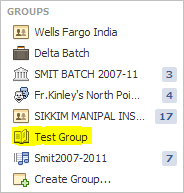
Stap 2: Op de groepspagina, waar u een nieuw bericht toevoegt, ziet u een optie Bestand toevoegen . Klik op deze optie.

Stap 3: De bestandsuploader van Facebook verschijnt met een keuze om te uploaden vanuit Dropbox naast de standaardoptie voor uploaden vanaf computer. Klik op de knop Bestand kiezen .
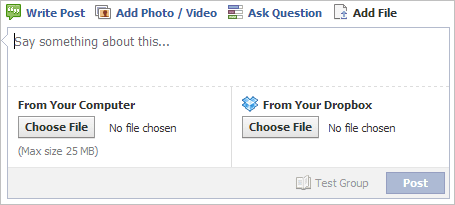
Stap 4: Als je dit voor de eerste keer doet, heeft Dropbox toestemming nodig voor toegang tot je e-mailadres, je groepen en vriendengroepen. Klik op Toestaan.
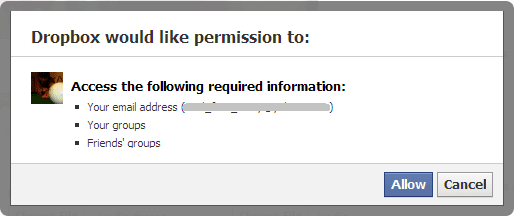
Stap 5: Je wordt ook gevraagd om in te loggen op je Dropbox-account. Als u al bent aangemeld bij het account, hoeft u dit waarschijnlijk niet opnieuw te doen.
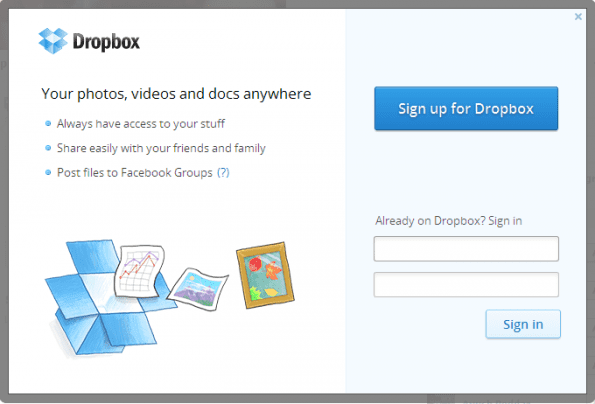
Stap 6: Je Dropbox-mapstructuur verschijnt onmiddellijk. U kunt naar de mappen navigeren of naar een gewenst bestand zoeken. Markeer degene die u wilt delen en klik vervolgens op Selecteren.
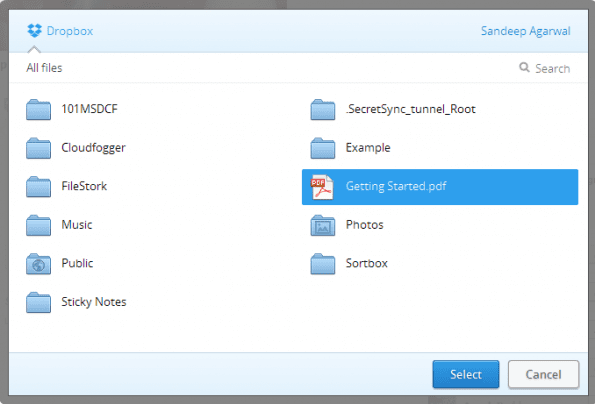
Stap 7: U keert terug naar waar u in stap 3 begon, maar deze keer met het geüploade bestand. Als er iets mis is gegaan, kunt u het bestand wijzigen en een ander selecteren. Zeg iets over het bestand en klik op Posten.
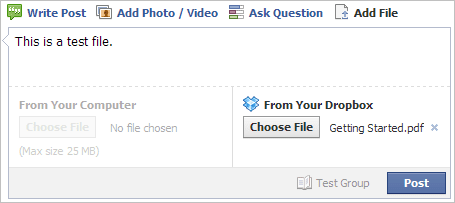
Opmerking: je kunt slechts één bestand tegelijk delen en dat ook vanaf de computer of het Dropbox-profiel.
Wat gebeurt er na het posten?
Welnu, het bericht zou op het prikbord van de groep verschijnen en alle leden kunnen dat bericht zien. Bekijk een voorbeeld in de onderstaande afbeelding.

Het bestand bevat een link (een unieke token die voor uw share is gemaakt) die, wanneer erop wordt geklikt, een voorbeeld van dat bestand in een apart venster/tabblad opent. Als kijker kun je het bestand downloaden naar je lokale of toevoegen aan Dropbox.
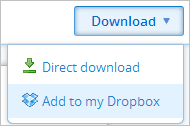
Waarschuwing: als iemand deze link kopieert en elders of met andere mensen deelt, kunnen ze ook dezelfde activiteiten doen als die van een lid.
Als je voortaan het bestand in je Dropbox-map bijwerkt of wijzigt, zullen de leden van de groep hiervan op de hoogte worden gebracht.
Conclusie
Facebook is misschien niet het beste forum om bestanden één op één uit te wisselen of te delen, maar de functie heeft zeker zijn nut als het gaat om het delen van een bestand met een groot aantal mensen in een bepaalde groep die voornamelijk op Facebook zitten.